[樂游網導讀]“gen-2”是“runwayai”公司開發的一款生成式ai只能機器人,主要用在視頻生成的方便,現在以及可以完美的生成視頻了,生成視頻的方式通過文字、提示詞以及圖片均可以非常完美的生成,那么這個工具在哪里可以用呢,小編接下來會為大家帶來gen-2的官網地址以及使用的方法,感興趣的親們趕緊來看看吧。
“gen-2”是“runwayai”公司開發的一款生成式ai只能機器人,主要用在視頻生成的方便,現在以及可以完美的生成視頻了,生成視頻的方式通過文字、提示詞以及圖片均可以非常完美的生成,那么這個工具在哪里可以用呢,小編接下來會為大家帶來gen-2的官網地址以及使用的方法,感興趣的親們趕緊來看看吧。

gen-2 runway 官網地址
地址:https://research.runwayml.com/gen2
手機版下載:http://m.mmd178.cn/azsoft/584930.html
gen-2功能介紹
模式一:文字生成視頻
使用純文本提示,你就可以生成成任何您能想象到的風格的視頻。只要您能說出來,你就可以看到它。
Prompts:紐約市閣樓的窗戶透過午后晚陽投射進來。
模式二:提示詞+圖片生成視頻
也就是通過輸入圖片和提示詞來生成視頻。這里給出的例子是通過一張男人走在街上的圖片,還有提示詞來生成的一張不同風格的視頻。
Prompts:一個低角度拍攝的鏡頭,拍攝一個男人走在街上,周圍的酒吧霓虹燈照亮了他的身影。
模式三:圖片生成視頻
不需要提示詞直接使用圖片生成視頻。
文生視頻這個領域去年Google也發布過類似的產品,但是后面就沒有什么水花了。歸根結底還是因為目前的文生視頻還是只能生成很短的幾秒鐘。GEN-2 看起來也是如此,給出的 Demo 都是一些微動畫。
不過不管怎么說 GEN-2 確實是多模態,對比之前百度發布會的 生成視頻的多模態來說 GEN-2 才是真正的生成視頻,百度那個更多是拼接視頻。
gen-2怎么用
快捷操作
播放/暫停 [ 空格]
撤消 [ cmd ] + [ z ] MacOS / [ ctrl ] + [ z ] 非 MacOS
重做 [ cmd ] + [ shift ] + [ z ] MacOS / [ ctrl ] + [ y ] 非 MacOS
選擇“平移”按住 [ 空格 ]
播放頭上的拆分層 [ cmd ] + [ k ] MacOS / [ ctrl ] + [ k ] 非 MacOS
刪除所選圖層 [ 退格鍵 ]
復制所選圖層 [ cmd ] + [ c ] MacOS / [ ctrl ] + [ c ] 非 MacOS
粘貼復制的圖層 [ cmd ] + [ v ] MacOS / [ ctrl ] + [ v ] 非 MacOS
調整大小時捕捉/移動圖層時按住 [ shift ] 拖動
轉到上一幀 [ 左箭頭 ]
轉到下一幀 [ 向右箭頭 ]
選擇“移動” [ m ]
放大 [ + ]
縮小 [ - ]
縮放以適合 [ z ] + [ f ]
縮放至 100% [ 移位 ] + [ 1 ]
縮放至 200% [ 移位 ] + [ 2 ]
在滾輪按住時啟用縮放 [ ctrl ]
1.導入視頻剪輯
選擇創建新項目,然后選擇左側主邊欄上的綠屏以開始創建。
首先,您需要上傳剪輯。您可以將剪輯直接從計算機拖放到 Runway 中,或者對左側的“Assets”部分進行排序(如果您已經上傳了它們)。有關我們接受哪些類型的視頻格式的更多信息,請參閱此處。
提示:為了在最短的時間內獲得最佳效果,我們建議堅持使用具有明確主題的剪輯,并具有靜止或平滑的相機運動。不建議使用背景繁忙或定義不清、質量低下或主體經常進出畫面的剪輯。
請記住,原始剪輯的質量將直接影響結果的質量。
2. 綠屏
導入剪輯后,就該進入綠屏了。默認情況下,第一步是單擊剪輯的某個區域以開始創建選區;通常最好點擊主題的中心區域。如果您還有更多區域要包含,請繼續單擊主題的不同區域,直到蒙版令人滿意。相反,使用“控制”邊欄中的“排除”來取消選擇區域。通過使用鍵盤上的鍵 1 和 2,可以輕松地在這些操作之間切換。
您剛剛創建了第一個關鍵幀!這將作為剪輯其余部分的參考點。
當蒙版看起來不錯時,請務必點擊預覽并播放整個剪輯,尋找可能遺漏的區域。根據需要創建更多關鍵幀。我們建議僅在需要時按時間順序執行此操作。
如果您的片段更復雜且需要微調,請從“控制”邊欄中選擇“畫筆”工具以手動繪制詳細區域。

這是放大后最容易做到的,可以通過我們簡單的縮放快捷方式 + 和 - 進行控制。這些修飾將傳播到剪輯中的以下幀。
“視圖”下的側邊欄中還有一些其他工具,在此過程中可能會有所幫助。從這里,您可以控制是在疊加、預覽還是 Alpha 通道模式下查看。疊加視圖中的“透明度”切換開關通常可以更輕松地查看蒙版調整。
3. export
當您對整個剪輯感到滿意時,有幾個選項。您可以選擇直接從此處導出剪輯,或繼續編輯到時間線、應用效果等。
要導出剪輯,請選擇屏幕右上角的“導出蒙版”。將出現一個菜單,其中充滿了可自定義的導出選項。從這里,可以將背景顏色更改為您選擇的任何顏色,選擇 格式 MP4 和 ProRes 等選項,以及其他選項。從此菜單中選擇“導出蒙版”后,您的剪輯將開始導出到“資源”。如果您的電子郵件通知已打開,則導出完成后您還將收到一封電子郵件。
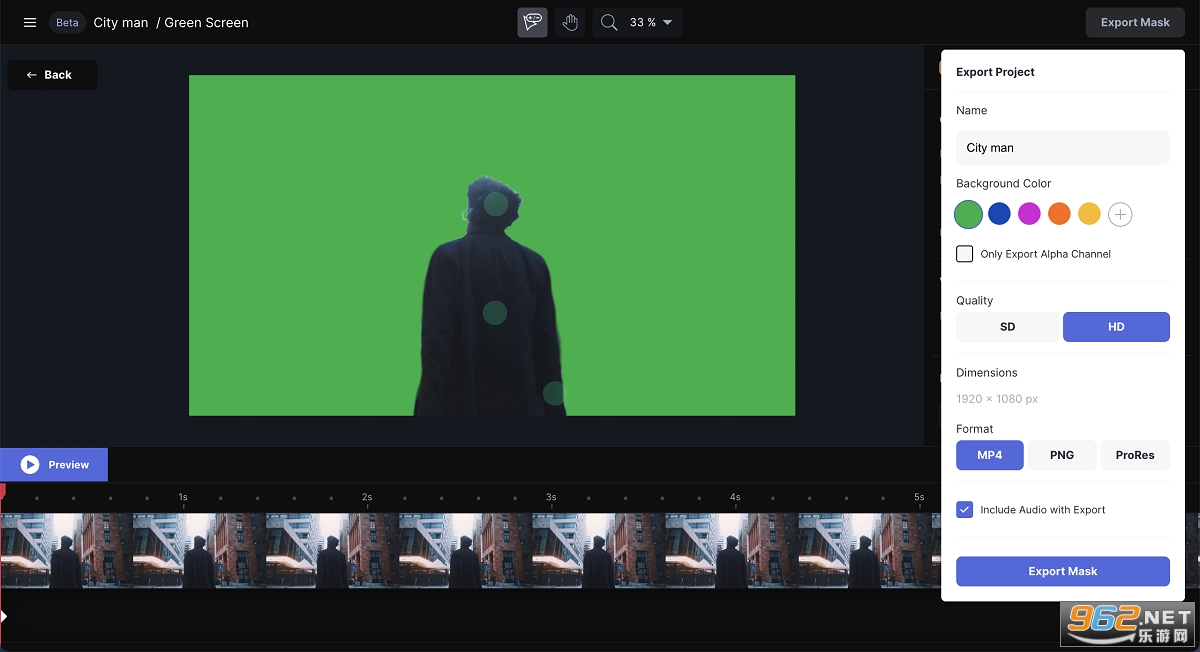
如果要繼續使用新蒙版剪輯進行編輯,請選擇“轉到項目”以打開功能齊全的編輯器。
從這里開始,可能性是無窮無盡的!在蒙版后面添加新背景、調整亮度和對比度、應用獨特效果等。
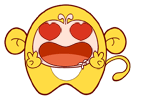 喜歡
喜歡 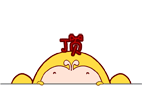 頂
頂 無聊
無聊 圍觀
圍觀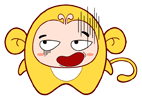 囧
囧 難過
難過
熱門評論
最新評論